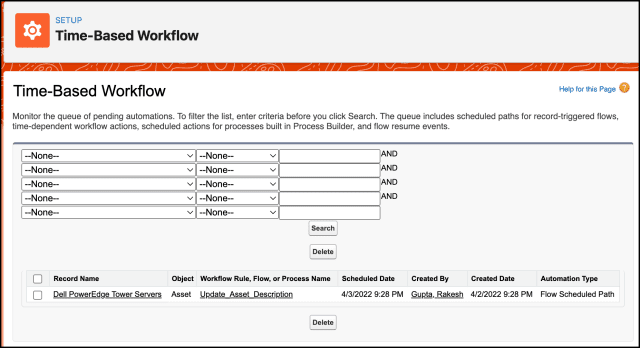Última actualización el 2 de abril de 2022 por Rakesh Gupta
Gran idea o pregunta duradera:
¿Cómo programa una acción basada en el tiempo con Salesforce Flow?
Objetivos:
Después de leer este blog, podrá:
- Comprender los conceptos básicos de la programación de una acción con Salesforce Flow
- Agregue una acción de rutas programadas en el flujo desencadenado por registro después de guardar
- Aprenda a automatizar el flujo que requiere que los usuarios realicen ciertas actividades después de x horas o días
- y mucho más
corey eridon está trabajando como administrador de sistemas en Gurukul on Cloud (GoC). Recibió un requisito para actualizar automáticamente el campo Descripción del activo (con la oración " Actualizar el número de serie ") después de 1 día de su creación si el Número de serie del activo está en blanco.
Enfoque de Campeón de Automatización (I-do):
La regla de flujo de trabajo le permite actualizar los campos del mismo objeto u objeto principal (solo en el caso de una relación maestro-detalle). Mientras que Salesforce Flow le permite actualizar el registro desde el mismo objeto o registros desde el objeto secundario o registros desde el objeto principal (ya sea la relación Maestro-detalle o Búsqueda).
A medida que nos estamos alejando de la Regla de flujo de trabajo y el Generador de procesos , Corey debería usar Salesforce Flow. Para resolver este requisito, utilizaremos el Flujo desencadenado por registro después de guardar . Consulte este artículo para comprender por qué estamos utilizando el flujo desencadenado por registro posterior al guardado para este escenario.
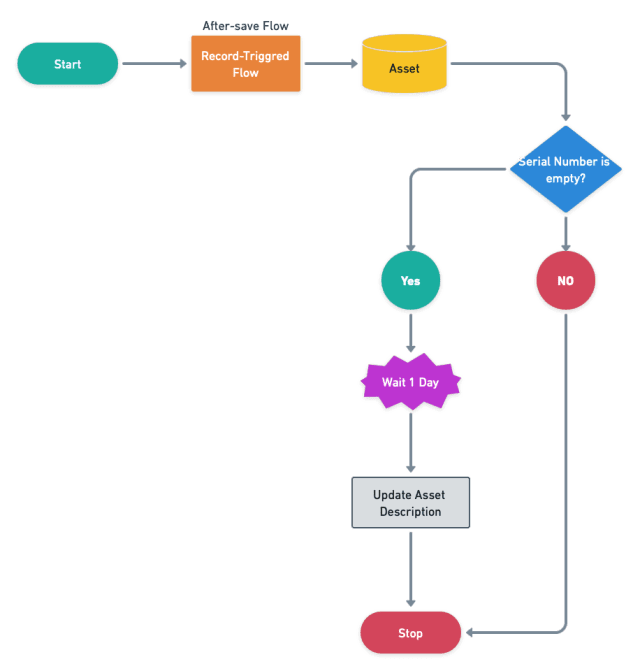
Práctica guiada (nosotros hacemos):
Hay 4 pasos para resolver el requisito empresarial de Corey mediante Record-Triggered Flow . Debemos:
- Definir propiedades de flujo para el flujo desencadenado por registro
- Agregar una ruta programada
- Agregue un elemento de Decisión para verificar si el campo Número de serie está en blanco
- Agregue un elemento Actualizar registros para actualizar la descripción del activo
Paso 1: Definir propiedades de flujo
- Haga clic en Configuración .
- En el cuadro Búsqueda rápida, escriba Flujos .
- Seleccione Flujos y luego haga clic en Nuevo flujo .
- Seleccione el flujo activado por registro opción, haga clic en Crear y configure el flujo de la siguiente manera:
- Objeto : Activo
- Activar el flujo cuando : se crea un registro
- Establecer criterios de entrada
- Requisitos de condición: Ninguno
- Optimice el flujo para la acción y los registros relacionados
- Haga clic en Listo .
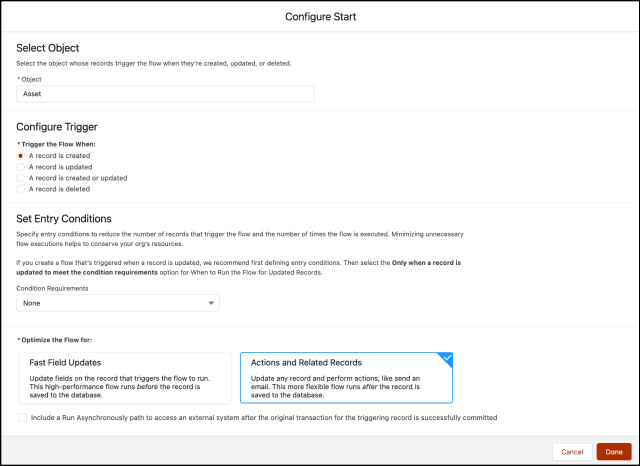
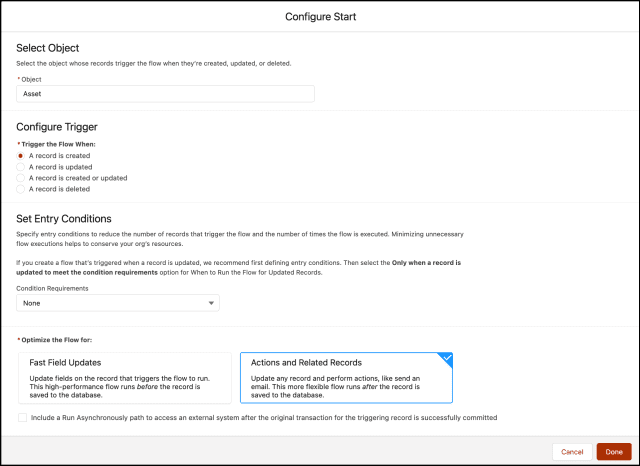
Paso 2: Flujo de Salesforce: agregue rutas programadas
El propósito de usar una ruta programada es actualizar la descripción del activo después de 1 día.
- En Inicio , seleccione Agregar rutas programadas (opcional) .
- En RUTAS PROGRAMADAS, haga clic en Nueva ruta programada .
- En Detalles de rutas programadas , ingrese la etiqueta , el nombre de la API se completará automáticamente.
- Hora Origen: Activo: Fecha de creación
- Número de compensación: 1
- Opciones de compensación: Días después
- Opciones avanzadas
- Tamaño del lote : 200
- Haga clic en Listo .
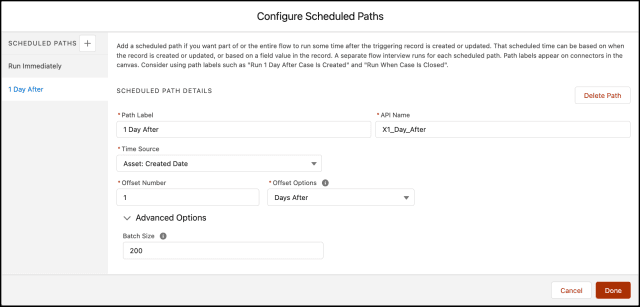
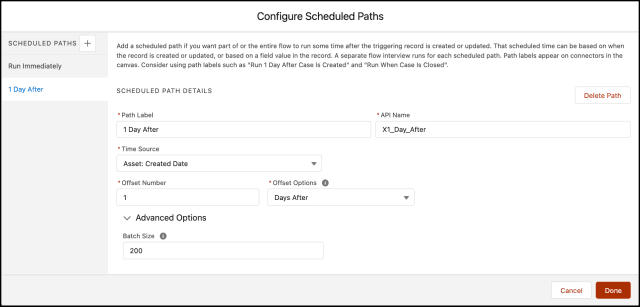
Paso 3: usar el elemento de decisión para verificar si el número de serie está en blanco
Ahora usaremos el elemento Decisión para verificar si el número de serie del activo está en blanco.
- En Flow Designer, debajo del nodo 1 día después , haga clic en el icono + y seleccione el elemento Decisión .
- Introduzca un nombre en el campo Etiqueta ; el nombre de la API se completará automáticamente.
- En Detalles del resultado , ingrese la etiqueta que el nombre de la API se completará automáticamente.
- Requisitos de condición para ejecutar el resultado : se cumplen todas las condiciones (Y)
- Fila 1:
- Recurso : {!$Record.SerialNumber}
- Operador : Igual
- Valor : {!$ConstanteGlobal.Verdadero}
- Fila 1:
- Haga clic en Listo .
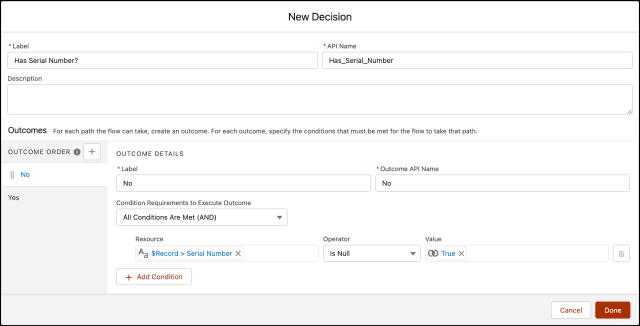
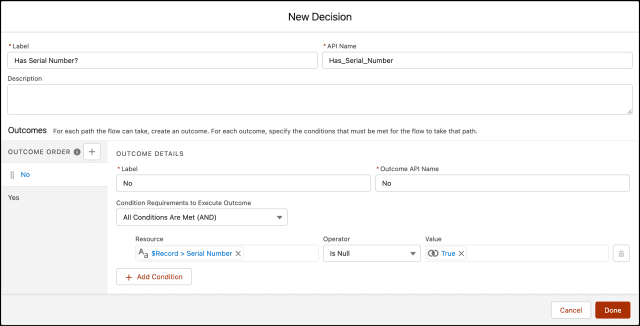
Paso 4: agregar acción – actualizar registros
El siguiente paso es actualizar la descripción del activo. Usaremos los registros de actualización elemento.
- En Flow Designer, debajo del nodo No , haga clic en el icono + y seleccione el elemento Actualizar registros .
- Introduzca un nombre en el campo Etiqueta ; el nombre de la API se completará automáticamente.
- Para obtener información sobre cómo encontrar registros para actualizar y establecer sus valores, seleccione Usar el registro de activos que activó el flujo.
- Seleccione Ninguno: Actualizar siempre el registro .
- Establecer valores de campo para los registros de oportunidad
- Fila 1:
- Campo : Descripción
- Valor : actualizar el número de serie
- Fila 1:
- Haga clic en Listo .
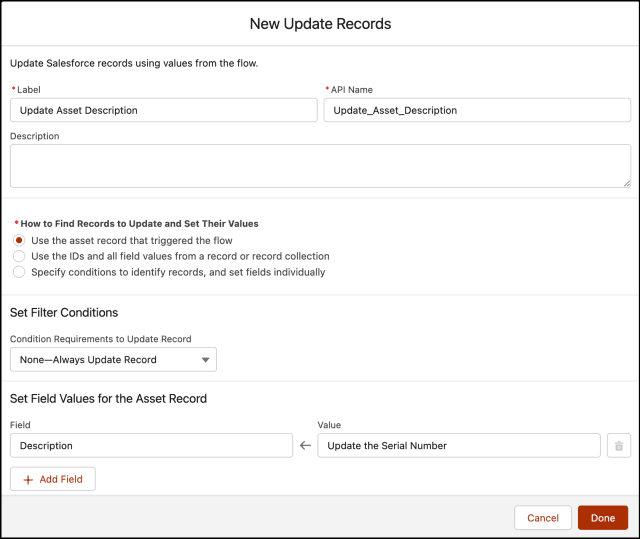
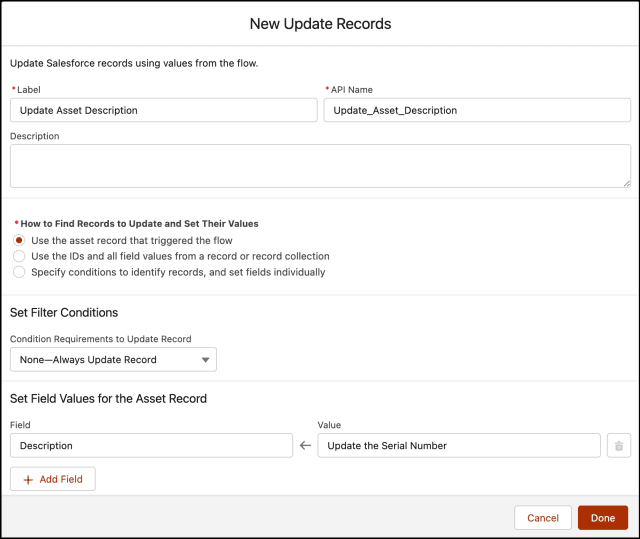 Al final, Corey's Flow se verá como la siguiente captura de pantalla:
Al final, Corey's Flow se verá como la siguiente captura de pantalla: 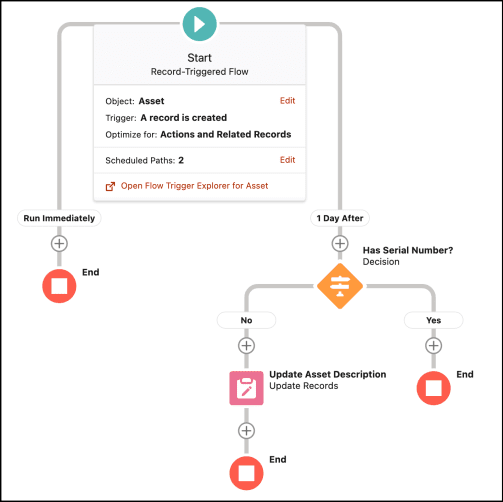 Una vez que todo se vea bien, realice los siguientes pasos:
Una vez que todo se vea bien, realice los siguientes pasos:
- Haga clic en Guardar .
- Ingrese la etiqueta de flujo , el nombre de la API se completará automáticamente.
- Haga clic en Mostrar avanzado .
- Versión de API para ejecutar el flujo : 54
- Etiqueta de entrevista : Actualizar descripción de activo {!$Flow.CurrentDateTime}
- Haga clic en Guardar .
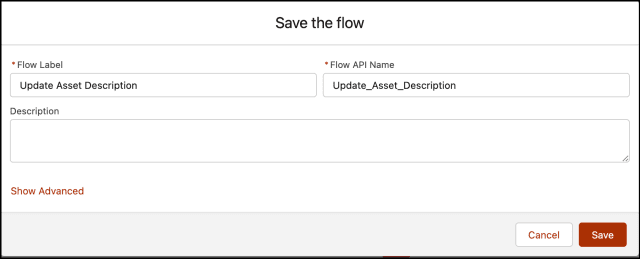
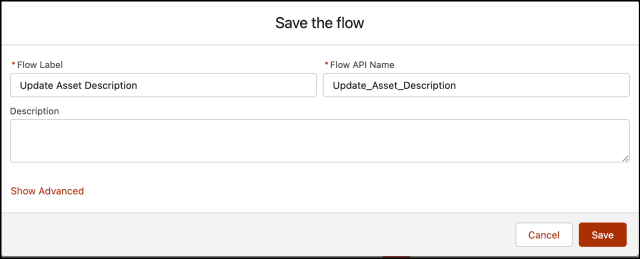
¡Casi llegamos! Una vez que todo se vea bien, haga clic en el botón Activar .
Nota : antes de activar su proceso, querrá asegurarse de haber asignado los datos en el formato correcto porque Salesforce Flow obedece las reglas de validación. Si se requieren algunos campos mediante el uso de reglas de validación, asegúrese de haber agregado esos campos. Por el contrario, si se requieren algunos campos en el diseño de la página, puede ignorar esos campos.
Supervise el flujo de su programación
Para monitorear los flujos que están programados, navegue a la siguiente ruta:
- Vaya a Configuración (icono de engranaje) | Ambientes | Monitoreo | Flujo de trabajo basado en el tiempo .
- Haga clic en Buscar .
- Ahora busque su trabajo de flujo programado que muestra información como se muestra en la siguiente captura de pantalla:

- Utilice el botón Eliminar para eliminar el trabajo de flujo basado en tiempo de la cola.
Evaluación formativa:
¡Quiero saber de ti!
¿Qué es una cosa que aprendiste de esta publicación? ¿Cómo imagina aplicar este nuevo conocimiento en el mundo real? Siéntase libre de compartir en los comentarios a continuación.
…
Esta es una traducción realizada por EGA Futura, y este es el link a la publicación original: https://automationchampion.com/2022/04/02/adding-a-time-dependent-action-to-record-triggered-flow-2/